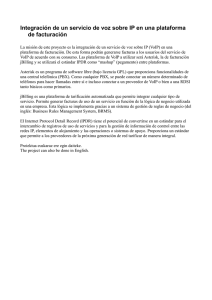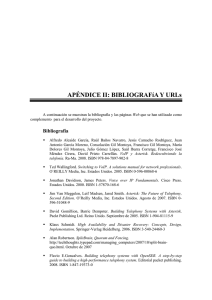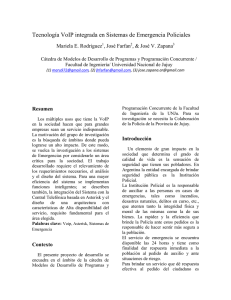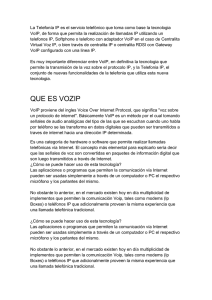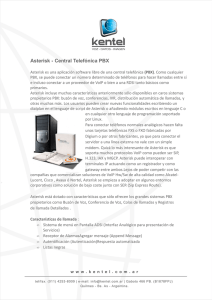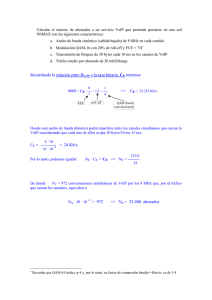Implantación de un sistema VoIP basado en Asterisk
Anuncio
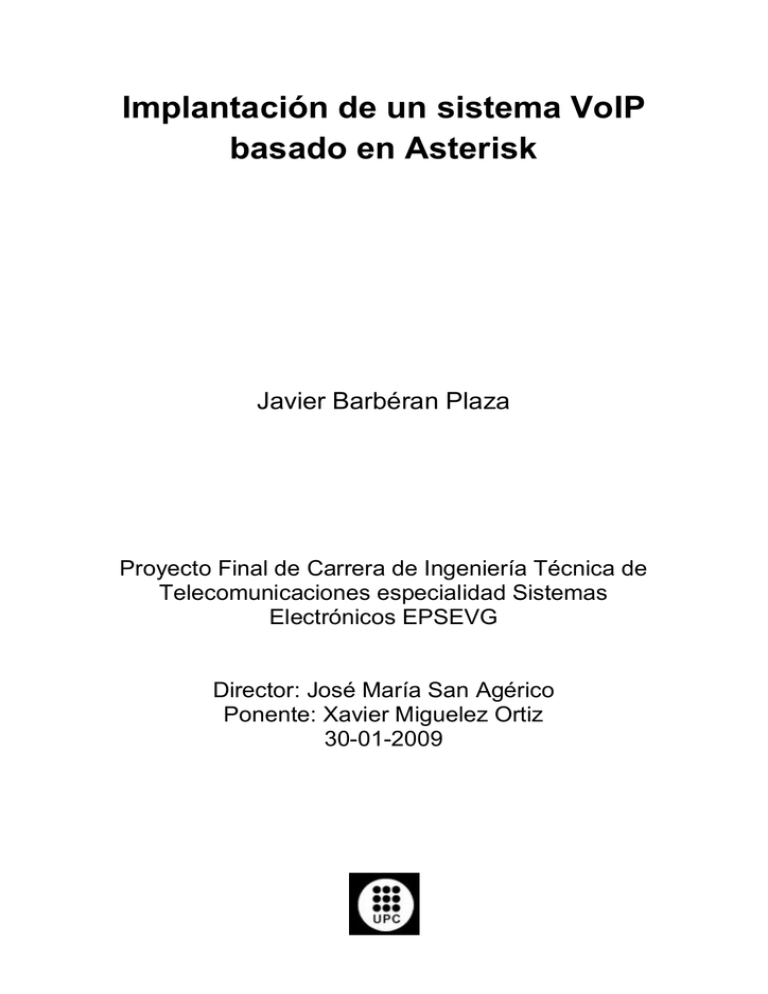
Implantación de un sistema VoIP basado en Asterisk Javier Barbéran Plaza Proyecto Final de Carrera de Ingeniería Técnica de Telecomunicaciones especialidad Sistemas Electrónicos EPSEVG Director: José María San Agérico Ponente: Xavier Miguelez Ortiz 30-01-2009 Implantación de un sistema VoIP basado en Asterisk DESCRIPCIÓN DEL PROYECTO Pretendemos implantar un nuevo sistema telefónico basado en telefonía IP en la sede central de Barcelona, que en convivencia con el sistema actual Siemens, nos permita gestionar de forma más eficiente las comunicaciones de la compañía e implementar nuevos servicios: recepcionista digital, conferencias, fax, estadística, etc. Esta decisión viene abalada por la disposición de una centralita Asterisk instalada en la sede de Madrid, que adquirimos hace un año aproximadamente, por necesidad de implementar un sistema telefónico con funciones de operadora. Hemos visto que es una solución muy económica, fiable y robusta, que ofrece funcionalidades que la centralita Siemens no dispone y serían caras de implementar. Por otro lado, la centralita Siemens de Barcelona está a punto de quedar obsoleta, por ello nuestra visión de futuro es que durante un tiempo convivan las centralitas Siemens y Asterisk, para pasar finalmente a un sistema único de Asterisk. El sistema actual está formado por una centralita Siemens Hipath 3700 que gestiona comunicaciones de VoIP con las sedes de Valencia y Palma a través de 2 centralitas Siemens Hipath 3500. La comunicación con el resto de sedes y oficinas de venta y obra se hace por la red conmutada de telefónica. 2 Implantación de un sistema VoIP basado en Asterisk La situación final a la cual queremos llegar es la incorporación de una segunda centralita Asterisk en la sede central que junto con la actual Siemens, nos permita comunicarnos por VoIP con el resto de sedes y oficina de ventas. 3 Implantación de un sistema VoIP basado en Asterisk ÍNDICE 0.INTRODUCCIÓN ............................................................................................ 7 1.OBJETIVOS .................................................................................................... 7 2.CONCEPTOS GENERALES ........................................................................... 8 2.2 VoIP.......................................................................................................... 8 2.2.1 ¿Qué es VoIP? ............................................................................... 8 2.2.2 Elementos fundamentales de una red VoIP ................................... 8 2.2.3 Protocolos de VoIP ......................................................................... 8 2.2.4 Parámetros de VoIP...................................................................... 10 2.2.5 ¿Cómo se transmite la VoIP por la red?. ...................................... 11 2.2.6 Ventajas del sistema VoIP ............................................................ 12 2.2 ASTERSIK.............................................................................................. 13 2.2.1 ¿Qué es Asterisk? ........................................................................ 13 2.2.2 Conceptos generales .................................................................... 13 2.2.3 Arquitectura .................................................................................. 14 2.2.4 Servicios que ofrece ..................................................................... 15 2.2.5 Codecs .......................................................................................... 16 2.2.6 Protocolos ..................................................................................... 16 2.2.7 Integración de Asterisk con la telefonía tradicional ....................... 16 2.2.8 Administración de Asterisk ............................................................ 17 2.2.9 Configuración de Asterisk ............................................................ 18 2.2.10 Variables y sintaxis de expresiones en Asterisk ......................... 18 3. PREPARACIÓN ........................................................................................... 20 3.1 Selección del Hardware.......................................................................... 20 3.2. Selección e instalación de software PBX Asterisk ................................. 20 3.2.1 Instalación de Elastix .................................................................... 21 3.2.2 Configuración de datos IP del Servidor......................................... 25 3.2.3 Instalación de Driver Zaptel .......................................................... 26 3.2.4 Configuración de Zaptel.conf ........................................................ 26 3.2.5 Configuración de Zapata.conf ....................................................... 28 3.3 Integración centralita Siemens Hipath con Asterisk ............................... 29 3.3.1 Introducción de la nueva ruta Asterisk .......................................... 29 3.3.2 Configuración de los parámetros de la nueva ruta Asterisk .......... 30 3.3.3 Configuración del Troncal del Primario ......................................... 30 4 Implantación de un sistema VoIP basado en Asterisk 3.3.4 Configuración de las reglas de marcado para el plan de marcación (Dial Plan) .............................................................................................. 31 4.EJECUCIÓN.................................................................................................. 33 4.1 Configuración de centralita Asterisk, por administración WEB ............... 33 4.1.1 Configuración de los troncales (Trunks) ....................................... 34 4.1.2 Configuración de las llamadas salientes (Outbound Routes) ....... 36 4.1.3 Configuración de las extensiones ................................................. 37 4.1.4 Configuración del Follow me (sígueme)........................................ 39 4.1.5 Configuración de las rutas de entrada (Inbound Routes).............. 39 4.1.6 Configuración de la música en espera .......................................... 42 4.1.7 Grabación de locuciones del sistema (System Recordings) ......... 43 4.1.8 Configuración de colas de llamadas (Queues) ............................. 45 4.1.9 Configuración de Misc Destinations .............................................. 47 4.1.10 Configuración de las Misc Applications....................................... 48 4.1.11 Configuración del servicio de Multiconferencia. .......................... 50 4.2 Configuraciones específicas para la recepción corporativa.................... 53 4.2.1Configuración Buzón de Voz para recepción corporativa .............. 53 4.2.2 Operadora automática para recepción corporativa ....................... 55 4.2.3 Modo diurno/nocturno en recepción corporativa (Aplicación Personaliza) ........................................................................................... 63 4.3 Report de llamadas ................................................................................ 66 4.3.1 Report de llamadas en Elastix ...................................................... 66 4.3.2 Report de llamadas en FreePBX .................................................. 67 4.4 Migración ............................................................................................... 71 4.4.1 Riesgos posibles ........................................................................... 72 4.4.2 Traspaso de los números directos en la centralita Asterisk .......... 72 4.4.3 Migración de los números ............................................................. 73 5. MEJORAS .................................................................................................... 73 5.1 Integración con centralita Asterisk de Madrid ......................................... 73 5.1.1 Troncales ...................................................................................... 74 5.1.2 Rutas Salientes ............................................................................. 76 5.2 Integración con la Oficina de Ventas de Son Quint (Palma)................... 77 5.2.1 Troncales ...................................................................................... 77 5.2.2 Rutas Salientes ............................................................................ 79 5.3 Integración en Polonia y Torres Porta Fira de Barcelona ....................... 80 5.4 Implementación Software Softphone ...................................................... 80 5 Implantación de un sistema VoIP basado en Asterisk 5.4.1 Instalación y configuración de X-LITE Softphone ......................... 80 6 VALIDACIÓN Y PRUEBA DE ERRORES ..................................................... 85 7. CONSOLIDACIÓN ....................................................................................... 86 7.1 Imagen del Servidor Asterisk .................................................................. 86 7.2 Planificación de Disaster Recovery ........................................................ 87 7.2.1 Fallo del Primario de Telefónica ................................................... 87 7.2.2 Fallo del Primario Siemens-Asterisk ............................................. 87 7.2.3 Fallo del Hardware en el servidor Asterisk .................................... 87 7.2.4 Fallo de la tarjeta de doble Primario del Servidor Asterisk............ 88 7.2.5 Fallo del Software de Distribución Asterisk ................................... 88 8 FUTURO ....................................................................................................... 88 9 APÉNDICE .................................................................................................... 89 9.1 Códigos de servicio de Asterisk ............................................................ 89 9.2 Utilidades utilizadas en el proyecto ........................................................ 90 9.2.1 PUTTY .......................................................................................... 90 9.2.2 WinSCP ........................................................................................ 91 9.3 Detalles sobre la priorización de VoIP ................................................... 92 9.4 Detalles de centralitas Siemens de BCN, Palma y Valencia ................. 93 9.4.1 Siemens Hipath 3700 (BCN) ......................................................... 93 9.4.2 Siemens Hipath 3500 (Palma) ...................................................... 94 9.4.3 Siemens Hipath 3500 (Valencia)................................................... 95 9.5 Ejemplo de configuración de teléfono IP físico ....................................... 96 10 BIBLIOGRAFÍA ........................................................................................... 99 6 Implantación de un sistema VoIP basado en Asterisk 0.INTRODUCCIÓN Layetana es una promotora inmobiliaria que se organiza en tres unidades de negocio: • • • Negocio Residencial: promoción de edificios de viviendas diseñados para segmentos de población concretos, que incorpora servicios. Negocio Comercial: servicios integrales para empresas e instituciones (Torre Agbar, Hotel Silken, etc). Gestión de suelo: adquisición de suelo para asegurar la continuidad y crecimiento de la compañía. Estás unidades de negocio se gestionan en diversas zonas geográficas de España (Palma, Valencia y Madrid) y en Polonia en forma de sedes. La diversidad geográfica justifica claramente la necesidad de implantar un sistema de VoIP sostenible que aporte grandes ahorros económicos, sobre todo pensando en la sede de Polonia. Esta implementación proporciona una base sólida para el crecimiento de la compañía en la apertura de futuras sedes (rapidez y reducción de coste). 1.OBJETIVOS Nuestro objetivo principal es integrar una centralita Asterisk en la sede central de Barcelona con el sistema actual Siemens, de forma transparente al usuario. Así mismo obtener una serie de mejoras y beneficios: • • • • • • • • Crear un sistema que permita gestionar los servicios de atención telefónica en recepción corporativa de forma más eficiente: gestión de colas, operadora digital, reporting de llamadas. Ayudar a que las sedes se sientan más integradas con la sede central, utilizando un mismo tipo de marcación para todos. Simplificar la gestión de las comunicaciones. Utilizando el mismo sistema para todos, nos permite implantar soluciones de forma rápida sin necesidad de más conocimientos que los ya adquiridos. Facilitar el teletrabajo, mediante el uso de softphone. Ahorrar en costes de telefonía: llamadas, costes fijos, cable estructurado, etc. Colaborar con el medio ambiente: 9 Recepción de faxes por correo electrónico, no por papel. 9 Utilización de softphones. Eliminamos la necesidad de tener que utilizar teléfonos físicos. Coexistencia transparente con el sistema actual Siemens. Crecimiento de plataforma. 7 Implantación de un sistema VoIP basado en Asterisk 2.CONCEPTOS GENERALES 2.2 VoIP 2.2.1 ¿Qué es VoIP? VoIP (Voice Over Internet Protocol), es la transmisión de datos de voz sobre redes basadas en IP. La transmisión se genera dividiendo los flujos de audio en pequeños paquetes que son transportados sobre las redes IP. Este sistema permite convivir con los sistemas tradicionales de comunicación. Las líneas telefónicas PSTN1 entrantes, pueden ser convertidas a VoIP, a través de una pasarela (Gateway) que permite recibir y hacer llamadas en la red telefónica normal. 2.2.2 Elementos fundamentales de una red VoIP • • • Terminales: teléfonos IP que pueden ser hardware o software. GateKeeper: controlador y gestionador de toda la comunicación de VoIP. Gateway: dispositivo que hace de enlace con la telefonía fija tradicional. Actúa de forma transparente al usuario. 2.2.3 Protocolos de VoIP Los protocolos son reglas muy estrictas que rigen la gestión de la transmisión de los paquetes de datos sobre la red. Hay multitud de protocolos: H323, SIP2, Megaco , Skinny Client Contro Protocol, MiNet, CorNet-IP, IAX3, Skype, IAX2, Jingle, Telme y MGCP4. A continuación haremos una breve descripción algunos de los más importantes: H323: Fue desarrollado en 1996 por la UIT5 como un medio para transmitir voz, video, datos, fax y las comunicaciones a través de una red basada en IP al tiempo que se mantiene conectividad con la PSTN. Está basado en el protocolo RDSI Q.931[1] y está enfocado para situaciones en las que se combina el trabajo entre IP y RDSI6. Facilita la introducción de Telefonía IP en las redes existentes de RDSI basadas en sistemas PBX7. 1 Public Switchet Telephone Network Session Initial Protocol 3 Internet Asterisk Exchange 4 Media Gateway Control Protocol 5 Unión Internacional de Telecomunicaciones 6 Red Digital de Servicios Integrados 7 Private Branch Exchange (cualquier central telefónica) 2 8 Implantación de un sistema VoIP basado en Asterisk SIP: Fue desarrollado por el IETF8. Se trata de un protocolo de señalización para crear, modificar y terminar sesiones con uno o más participantes. Estas sesiones incluyen llamadas telefónicas por Internet, distribución de datos multimedia, y conferencias multimedia. Tiene una síntaxis muy similar al HTTP. • Ventajas: 9 La gran mayoría de teléfonos IP soportan este protocolo. • Inconvenientes: 9 Tiene problemas con el NAT9. Los datos y señalización viajan de forma separada y suele necesitar un servidor STUN10[2] para resolver este problema. 9 Son necesarios muchos puertos. Necesita el puerto 5060 para señalización y 2 puertos RTP11 para cada conexión de audio. Es necesario abrir muchos puertos en el Firewall. IAX: Es un protocolo de señalización que fue creado por Mark Spencer, para paliar una serie de inconvenientes y problemas del SIP. • Ventajas: 9 Consume mucho menos ancho banda que el SIP. Los mensajes IAX son codificados de forma binaria mientras que los del SIP son mensajes de texto. Así mismo IAX intenta reducir al máximo la cabecera de los mensajes. 9 No hay problema de NAT. Los datos y la señalización viajan conjuntamente. 9 Sólo necesitamos el puerto, el 4569, para mandar la información de señalización y los datos de todas sus llamadas. • Inconvenientes: 9 No está estandarizado y por tanto no está muy extendido en dispositivos hardware. 8 Internet Engineering Task Force Network Address Translation 10 Session Traversal Utilities for NAT 11 Real Time Protocol 9 9 Implantación de un sistema VoIP basado en Asterisk 2.2.4 Parámetros de VoIP Codecs12 Para poder transmitir la voz sobre una red IP, necesitamos codificarla y para ello, empleamos codecs de compresión de audio. Según el codec que utilicemos ocupará más o menos ancho de banda y esto influirá mucho en la calidad de los datos transmitidos. Los codecs[5] más utilizados en VoIP son: • G.711 En LAN13, es el códec que más se utiliza. La calidad de audio es óptima y el consumo es moderado. Proporciona un flujo de datos de 64 Kbits/s. • G.729 Es el más optimizado en ancho de banda , pero el consumo de la CPU14 es mayor. Se suele utilizar para extensiones telefónicas que están fuera de la red local y que por tanto son lejanas. Proporciona un flujo de datos de 8 Kbits/s, aunque también pueden suministrar tasas de 6,4 Kbit/s y 11,8 Kbit/s para peor o mejor calidad respectivamente. Retardo o latencia Parámetro que controla el retardo de transito y de procesado de la conversación. Un retardo óptimo es aquel que no supera los 159 ms. Calidad de servicio Para llegar a este objetivo se siguen unos criterios: • • • • Supresión de silencios. Se aprovecha mejor el ancho de banda al transmitir menos información. Compresión de cabeceras aplicando los estándares RTP/RTCP. Priorización de los paquetes que tienen menor latencia. Implantación de IPv6[3].Proporciona mayor espacio de direccionamiento y la posibilidad de Tuneling[4]. 12 COdificador DEcodificador Local Area Network 14 Central Processing Unit 13 10 Implantación de un sistema VoIP basado en Asterisk 2.2.5 ¿Cómo se transmite la VoIP por la red?. Los paquetes de VoIP se transmiten sobre la red basada en IP aprovechando el modelo TCP/IP. Consta de 5 capas: Aplicación Transporte Internet Interface de Red Físico Protocolos NTP15, RTP, RTCP16 aseguran la entrega y calidad de los paquetes VoIP. El protocolo UDP17, transporta los paquetes VoIP desde inicio a fin. Se añade la dirección IP al paquete. Cada dispositivo de VoIP (teléfono o PC), tiene una única dirección IP que enruta la entrega de paquetes VoIP para y desde el llamante al receptor durante toda la llamada. Se añade la MAC18 adress al paquete. En esta capa se convierten todos los paquetes a señales eléctricas u ópticas, para ser transportados sobre la red interna o externa. Los protocolos específicos que se utilizan en cada capa son: Aplicación: En esta capa los paquetes de VoIP utilizan 3 protocolos: • • • NTP: ayuda a asegurar que las señales son transmitidas y recibidas en el margen de tiempo necesario para asegurar la calidad de recepción. RTP: proporciona funciones de transporte de red de fin a fin, para señales de voz digitales, encapsuladas en el paquete VoIP. RTCP: monitoriza la entrega de la señal de voz y proporciona funciones mínimas de control para asegurar la entrega de los paquetes. Transporte: La mayoría de los datos de una red usan el protocolo TCP19 en la capa de transporte, mientras que en VoIP se utiliza el UDP. 15 Network Time Protocol Real Time transports Control Protocol 17 User Datagram Protocol 18 Medium Access Control 16 11 Implantación de un sistema VoIP basado en Asterisk El TCP es más lento que el UDP. Utiliza más tiempo en la entrega de paquetes en el destino para asegurar que llegan correctamente. Pero al tratarse de un sistema que funciona en tiempo real es más importante la velocidad de entrega de paquetes, que no la seguridad en que llegan todos los paquetes. Por eso se usa el UDP. 2.2.6 Ventajas del sistema VoIP Funcionales • • • Provee movilidad a nuestros empleados. Permite a los usuarios conectar su teléfono en cualquier parte en la oficina. Los usuarios simplemente cogen su teléfono y lo conectan al puerto Ethernet más cercano y mantienen su número existente. Permite comunicación unificada integrando otros servicios disponibles en Internet como son video, mensajes instantáneos, etc. Escalable. Podemos trasmitir más de una llamada sobre la misma línea telefónica. La transmisión de VoIP hace más fácil aumentar las líneas telefónicas cuando se incorporan nuevos empleados. Gestión • • • Mucho más fácil de instalar y configurar que una central telefónica propietaria Nos facilita la administración por Web de forma fácil e intuitiva, frente a otros sistemas como por ejemplo centralita Siemens Hipath que necesitan de un software específico y nada intuitivo para ser configurado. Mejor reporte. Económicas 19 • Tenemos voz y datos en una misma infraestructura. No hay necesidad de cableado telefónico separado. • Reducción significativa de costes al aprovechar Internet. • Proporciona servicios que normalmente son muy difíciles y costosos de implementar usando la red tradicional de voz PSTN. Funcionalidades que normalmente son facturadas con cargo extra por las compañías telefónicas, como identificación de llamada, transferencia de llamadas, remarcado automático, conferencias, etc, son fáciles de implementar y sin coste alguno. • El estándar SIP elimina teléfonos propietarios y costosos. • Llamadas entre sedes gratuitas. Transmission Control Protocol 12 Implantación de un sistema VoIP basado en Asterisk 2.2 ASTERSIK 2.2.1 ¿Qué es Asterisk? Asterisk es la implementación de una central telefónica PBX por software, que corre sobre la plataforma Linux o Unix, conectado a la PSTN. Permite conectividad en tiempo real entre las redes PSTN y redes VoIP. Es una aplicación de código abierto, bajo licencia GPL20 que fue creada por Marc Spencer de Digium y que ha sido desarrollada por el mismo, junto a programadores de todo el mundo. 2.2.2 Conceptos generales Canal Medio por el cual se emite una llamada entrante o saliente. Por defecto Asterisk soporta una serie de canales, los más importantes son: • • • H323, IAX2, SIP, MGCP (Protocolos de VoIP). Console: GNU Linux OSS/ALSA21 sound system[6]. ZAP: Líneas analógicas o digitales[2]. Dialplan Configuración de la centralita Asterisk que indica el camino a seguir durante una llamada, de inicio a fin. En términos generales, podríamos decir que es quien lleva el comportamiento lógico de la centralita. Extensión En la telefonía tradicional una extensión se asocia a un teléfono, interfaces o menús. En Asterisk, una extensión es una lista de comandos a ejecutar. Se accede a una extensión cuando se recibe una llamada entrante por un canal dado, cuando el usuario que ha llamado marca la extensión, cuando se ejecuta un salto de extensiones desde el Dialplan de Asterisk. Contexto El Dialplan o lógica del comportamiento de Asterisk, se divide en uno o varios contextos. Un contexto es una colección de extensiones. Los contextos, sirven para poder diferenciar “el lugar” donde se encuentra una llamada y así por ejemplo, aplicar políticas de seguridad para usuarios. Asterisk no se comporta igual cuando llama un usuario y marca el 1 y cuando un usuario local marca el mismo 1. Menús y submenús diferenciados. En general es una forma de diferenciación. 20 21 General Public Licence Open Sound System/Advanced Linux Sound Arquitecture 13 Implantación de un sistema VoIP basado en Asterisk Aplicación Asterisk ejecuta secuencialmente los comandos asociados a cada extensión. Esos comandos son realmente aplicaciones que controlan el comportamiento de la llamada y del sistema en sí. Ejemplos: • • • Hangup: colgar una llamada. Dial: realizar una llamada saliente. Goto: saltar a otra extensión o contexto. API de Formatos de Ficheros Asterisk API de Traducción de Codecs 2.2.3 Arquitectura La arquitectura de Asterisk está formada por cuatro APIs22. Un API es el conjunto de funciones y procedimientos que ofrece cierta biblioteca para ser utilizado por otro software como una capa de abstracción. Usando este sistema basado en APIs, la base del Asterisk no tiene porque preocuparse por detalles como, que llamada está entrando, que códec se está utilizando, etc. 22 Application Programing Interface 14 Implantación de un sistema VoIP basado en Asterisk Descripción de las APIs • API de Canales Asterisk: Maneja el tipo de conexión por el cual el cliente está llegando sea una conexión SIP, H323, RDSI, etc. • API de Aplicaciones Asterisk: Permite a varios módulos de tareas cumplir varias funciones, multiconferencias, lista de directorios, buzones de voz, aplicaciones personalizadas, etc. • API de traducción de Codecs: Carga módulos, codecs, para apoyar varios tipos de audio, codificando y decodificando formatos tales como G711, G729, GSM23, etc. • API de formato de ficheros Asterisk: Maneja la lectura y escritura de varios formatos de archivos para el almacenaje de datos en el sistema de archivos. Usando estas APIs Asterisk alcanza una completa abstracción entre sus funciones básicas y las diferentes tecnologías y aplicaciones relacionadas. 2.2.4 Servicios que ofrece Permite implementar los mismos servicios que una centralita clásica, pero sin coste adicional, tales como: • • • • • • • • • • • • • • 23 24 Transferencia de llamadas, internas y externas . Desvío de llamadas si está ocupado o no contesta. Opción No molestar (Do Not Disturb). Parking de llamadas (Call Parking). Llamada en espera (Hold). Grupos de llamada (Ring groups). Identificador de llamante (CallerID). Sistema DISA24. (método por el cual una persona externa a la oficina puede realizar llamadas a través de la centralita). Operadora Digital (menús interactivos y guiados). Música en espera y en transferencia (ficheros MP3 actualizables por el usuario). Captura de llamadas de forma remota (remote pickup). Buzones de voz (general, individuales, por grupos) protegidos por contraseña. Gestión del buzón de voz mediante el terminal telefónico y página web. Gestión de listas negras (números telefónicos con acceso prohibido). Global System Mobile communications Direct Inward System Access 15 Implantación de un sistema VoIP basado en Asterisk • • • • • • • • • • • Acciones a realizar según horarios y fechas (horario laboral, dias festivos, etc.). Salas de conferencia (2 o más terminales simultáneamente). Registro y listados de llamadas entrantes y salientes, con gráficas de consumo. Detección automática de entrada de faxes. Recepción de fax desde el propio sistema y posterior envío por e-mail. Envío de faxes desde el propio sistema a través de interfaz web. Posibilidad de integrar un sistema de llamadas pre-pago (solución para locutorios telefónicos). Gestión de colas de llamadas entrantes. Grabación de llamadas entrantes y salientes. Monitorización de llamadas en curso. Soporta videoconferencia con protocolos SIP e IAX2. 2.2.5 Codecs Utiliza los codecs de audio: ADPCM25, G.711, G.723.1, G.726, G.729, GSM, ilbc26, linear,lpc1027, speex[2]. 2.2.6 Protocolos Asterisk, soporta extensiones que soporten los protocolos SIP,IAX, MGCP H.323, tanto para teléfonos IP físicos como teléfonos IP lógicos (Softphone). 2.2.7 Integración de Asterisk con la telefonía tradicional Se efectúa mediante interfaces analógicos en el caso de líneas analógicas y mediante interfaces digitales en el caso de líneas RDSIs. Interfaces analógicos La integración se efectúa a través de dispositivos FXO28, FXS29.Los dispositivos FXO se utilizan para conectar con líneas analógicas PSTN, mientras que los dispositivos FXS, permiten conectar teléfonos analógicos no VoIP a Asterisk. Interfaces digitales Tenemos 2 tipos de accesos RDSIs: • • 25 26 Acceso Básico (BRI30): 2 canales de voz de + 1 de señalización. Acceso Primario (PRI): 30 canales de voz + 1 de señalización. Adaptive Differential Pulse Code Modulation Internet low bitrate codec 27 linear prediction codec Foreign Exchange Office 29 Foreign Exchange Station 30 Basic Rate Interface 28 16 Implantación de un sistema VoIP basado en Asterisk Tanto en los interfaces analógicos como en los digitales, se instala el driver Zaptel. Se trata de un interfaz de kernel que permite acceder a las tarjetas de comunicaciones y se descarga de internet. La configuración de los interfaces de hardware, se almacena en etc/zaptel.conf. Luego se configura zapata.conf (etc/astersik/zapata.conf) que es donde está la configuración Asterisk para la utilización de dichos interfaces de hardware. Ejemplo: 2.2.8 Administración de Asterisk La administración de Asterisk se hace por interface web o por la línea de comandos CLI31 en modo administrador. Asterisk CLI[2] es la consola de Asterisk desde donde podemos “debugear” y comprobar el funcionamiento de Asterisk. Para acceder a ella debemos ejecutar asterisk –r en la línea de comando (ejem: utizando la aplicación Putty32). El CLI permite acciones tales como: • • • • 31 32 Arrancar Asterisk: elastix*CLI> sudo asterisk Ver que versión de Astersik tenemos instalada: elastix*CLI> show versión Tiempo que lleva en ejecución después del último reinicio: elastix*CLI> core show uptime Parar Asterisk al momento o cuando no haya carga: elastix*CLI> stop now Command Line Interfase Aplicación gratuita que nos permite acceder al servidor Asterisk en modo consola y así poder acceder a la línea de comandos. 17 Implantación de un sistema VoIP basado en Asterisk • • • • elastix*CLI> stop when convenient Activar Verbose (niveles de visualización): elastix*CLI>asterisk –vvvv (activa 4 nivels) Hacer un seguimiento del PBX estando en línea: elastix*CLI>sip show peers33 elastix*CLI>sip show channels elastix*CLI>sip show users elastix*CLI>sip show registry Quitar opciones de visualización: elastix*CLI>set verbose O Recargar configuraciones en el PBX funcional (necesario cuando modificamos algún archivo de configuración): Elastix*CLI> reload Para salir del CLI, pulsaremos Control+C o exit en la línea de comandos. 2.2.9 Configuración de Asterisk Los principales archivos de configuración[7] de Asterisk se encuentran ubicados en el directorio /etc/Asterisk, podemos destacar: • • • • • • • • zaptel.conf /zapata.conf: están las configuraciones de líneas y extensiones analógicas y digitales. sip.conf: configuración de extensiones y conexiones con Operadores IP u otros Astereisk. h323.conf /oh323.conf: configuración de conexiones con Operadores IP. mgcp.conf : configuración de extensiones MGCP. Iax.conf: configuración de extensiones y conexiones con Operadores IP u otros Asterisk. voicemail.conf: configuración del sistema de mensajería de voz extensions.conf: configuración del plan de numeración interno y externo. musiconhold.conf: configuración del sistema de música en espera. Existen otros archivos de configuración pero tienen menor importancia para el funcionamiento. 2.2.10 Variables y sintaxis de expresiones en Asterisk En el apartado 1.2.2 hemos dicho que una extensión en Asterisk es una lista de comandos a ejecutar. La sintaxis te una extensión es la siguiente: exten => nombre,prioridad,aplicación() La prioridad comienza con 1 y se ejecuta en orden numérico. Cada prioridad ejecuta una aplicación. 33 Vemos los usuarios registrados en el momento 18 Implantación de un sistema VoIP basado en Asterisk Asterisk introduce el uso de la prioridad n (next). Cada vez que encuentra una prioridad n, toma el número de prioridad anterior y le suma 1. Simplifica el proceso de la escritura cuando hay que añadir muchas extensiones. A continuación explicaremos algunas de las variables y sintaxis que se utilizan en los archivos de configuración extensión.conf y extensión_custom.conf (para aplicaciones personalizadas). • Extensión S (star): se trata de una extensión especial que se utiliza si una llamada entra a un contexto sin una extensión específica (ejem: una llamada en un puerto FXO). La llamada trata de entrar automáticamente a la extensión S. Ejem: exten => s,1 Answer () 34 • Backgound (filename): permite escuchar un archivo de sonido, permitiendo marcar una extensión mientras está sonando el sonido. Se usa mucho en IVR34. • Playback (filename): permite escuchar un archivo de sonido, pero no se permite marcar una extensión, hasta que no acabe la locución. • Goto ([[context\]extensión\]priority): permite saltar a otra extensión, otro contexto o prioridad. Interactive Voice Response 19 Implantación de un sistema VoIP basado en Asterisk 3. PREPARACIÓN En esta fase seleccionamos los servidores y las tarjetas sobre el cual correrá el sistema operativo y las aplicaciones. Así mismo la distribución Linux y Asterisk que nos permitirán gestionar todos los servicios. 3.1 Selección del Hardware Servidor El proveedor de hardware para los servidores elegido es DELL. Todos los servidores de la compañia son DELL y la experiencia en estos últimos años, certifica la calidad de los mismos tanto en estabilidad como en tiempo de respuesta del servicio técnico en caso de avería. Según Dígium[8] para soportar 60 llamadas concurrentes configuradas con el códec G.729, necesitaríamos un equipo Dual Intel Xeon 1.8 Ghz con 1 Gb de RAM, por eso y pensando en la escalabilidad del sistema, hemos seleccionado el siguiente modelo: • Modelo DELL[9] Poweredge 2950 Características principales: 9 9 9 Procesador XEON 2,66Ghz Memoria 2 Gb RAM Discos Duros: 2 x 76 Gb Raid-1 Tarjetas Instalamos una tarjeta PCI de doble primario con cancelación de eco modelo DIGIUM TE212P en el servidor de Asterisk Físico DELL 2950. Esta tarjeta es la que nos da acceso a las redes PSTN y también nos conecta con la centralita Siemens. 3.2. Selección e instalación de software PBX Asterisk Asterisk funciona en cualquier sistema operativo Linux. En nuestro caso hemos elegido la distribución Elastix basada en sistema operativo Linux CentOS 5.1. Una de las ventajas de CentOS es que emula una RedHat Enterprise, lo que hace que los paquetes específicos para esta distribución sean compatibles con CentOS. Elastix es un software aplicativo que contiene un grupo de herramientas PBX basados en Asterisk. Posee un interfaz muy fácil e intuitivo de utilizar y por otro lado añade su propio conjunto de utilidades que permite la creación de módulos de terceros. 20 Implantación de un sistema VoIP basado en Asterisk 3.2.1 Instalación de Elastix Vamos a la página web del fabricante (http://www.elastix.org) y descargamos la imagen y la grabamos en un CD. Introducimos el CD en el servidor y arrancamos desde el mismo. Empezará el proceso de instalación. • Nos aparece la siguiente pantalla. Pulsamos ENTER para instalarlo en modo texto (requiere de menos recursos del sistema). 21 Implantación de un sistema VoIP basado en Asterisk • Empieza el proceso de instalación y seleccionamos el idioma Español para el teclado: es. • A continuación seleccionamos la Zona horaria: Europe/Madrid. 22 Implantación de un sistema VoIP basado en Asterisk • Introducimos el Password del administrador. • Se inicia un proceso de instalación automático. 23 Implantación de un sistema VoIP basado en Asterisk • Una vez se han instalado todos los paquetes se reiniciará el servidor y aparecerá la siguiente pantalla de bienvenida. 24 Implantación de un sistema VoIP basado en Asterisk 3.2.2 Configuración de datos IP del Servidor Nuestro servidor dispone de una tarjeta de doble entrada de red para configurar 2 tipos de direccionamientos diferentes, uno para la administración de Asterisk (172.22.0.22/16) y otro para priorizar el tráfico IP en teléfonos IPs físicos (172.16.0.22/24). Mirar anexo para detalles. Iniciamos sesión con el usuario root e introducimos el siguiente texto en la línea de comandos: • Para asignar la dirección IP y más cara de subred: ifconfig eth0 172.22.0.22 netmask 255.255.0.0 ifconfig eth1 172.16.0.22 netmask 255.255.0.0 • Para asignar la puerta de enlace: route add default gw 172.22.0.1 eth0 route add default gw 172.16.0.1 eth1 De este modo, si ahora introducimos la dirección http://172.22.0.22 accedemos al modo de administración Web de Elastix. 25 Implantación de un sistema VoIP basado en Asterisk 3.2.3 Instalación de Driver Zaptel Se trata de instalar los drivers y librerías necesarias para poder usar la tarjeta de doble primario DIGIUM TE212P. Los descargamos del servidor FTP de Digium, # cd /usr /src # wget http://ftp.digium.com/pub/zaptel/\zaptel-1.2-current.tar.gz # wget http://ftp.digium.com/pub/libpri/\libpri-1.2-current .tar.gz #wget http://ftp.digium.com/pub/asterisk/\asterisk-1.2–current.tar.gz #tar zxvf *current.tar.gx ./ Una vez descargados, procedemos a efectuar la instalación. # cd zaptel-1.2 # make install # cd ../libpri-1.2 # make install # cd ..asterisk-1.2 # make install. Al finalizar cargamos el driver de la tarjeta, usando el comando “modprobe”. TE205P/TE207P/TE210P/TE212P Æ wct2xxp # modprobe wct2xxp Ejecutamos el comando “genzaptelconf” para que nos generen los archivos de configuración (zaptel.conf y zapata.conf) que permita a la tarjeta funcionar con unos valores por defecto. # genzaptelconf 3.2.4 Configuración de Zaptel.conf El archivo zaptel.conf, está ubicado en \etc\zaptel.conf. Es donde están configurados los parámetros TDM35 específicos del interfaz requerido por nuestra tarjeta de doble primario de Digium. Aquí indicamos que conectamos en cada “boca” de la tarjeta. En la boca 1 conectamos la centralita Siemens y en la boca 2 el primario de Telefónica. 35 Time Division Multiplexing 26 Implantación de un sistema VoIP basado en Asterisk # Autogenerated by /usr/local/sbin/genzaptelconf -- do not hand edit # Zaptel Configuration File # # This file is parsed by the Zaptel Configurator, ztcfg # # It must be in the module loading order # Span 1: TE2/0/1 "T2XXP (PCI) Card 0 Span 1" # ??: 1 TE2/0/1/1 # ??: 2 TE2/0/1/2 # ??: 3 TE2/0/1/3 # ??: 4 TE2/0/1/4 # ??: 5 TE2/0/1/5 # ??: 6 TE2/0/1/6 # ??: 7 TE2/0/1/7 # ??: 8 TE2/0/1/8 # ??: 9 TE2/0/1/9 # ??: 10 TE2/0/1/10 # ??: 11 TE2/0/1/11 # ??: 12 TE2/0/1/12 # ??: 13 TE2/0/1/13 # ??: 14 TE2/0/1/14 # ??: 15 TE2/0/1/15 # ??: 16 TE2/0/1/16 # ??: 17 TE2/0/1/17 # ??: 18 TE2/0/1/18 # ??: 19 TE2/0/1/19 # ??: 20 TE2/0/1/20 # ??: 21 TE2/0/1/21 # ??: 22 TE2/0/1/22 # ??: 23 TE2/0/1/23 # ??: 24 TE2/0/1/24 # Span 2: TE2/0/2 "T2XXP (PCI) Card 0 Span 2" # ??: 25 TE2/0/2/1 # ??: 26 TE2/0/2/2 # ??: 27 TE2/0/2/3 # ??: 28 TE2/0/2/4 # ??: 29 TE2/0/2/5 # ??: 30 TE2/0/2/6 # ??: 31 TE2/0/2/7 # ??: 32 TE2/0/2/8 # ??: 33 TE2/0/2/9 # ??: 34 TE2/0/2/10 # ??: 35 TE2/0/2/11 # ??: 36 TE2/0/2/12 # ??: 37 TE2/0/2/13 # ??: 38 TE2/0/2/14 # ??: 39 TE2/0/2/15 # ??: 40 TE2/0/2/16 # ??: 41 TE2/0/2/17 # ??: 42 TE2/0/2/18 # ??: 43 TE2/0/2/19 # ??: 44 TE2/0/2/20 # ??: 45 TE2/0/2/21 # ??: 46 TE2/0/2/22 # ??: 47 TE2/0/2/23 # ??: 48 TE2/0/2/24 27 Implantación de un sistema VoIP basado en Asterisk # Span 3: ZTDUMMY/1 "ZTDUMMY/1 1" # Global data #Siemens span1 span=1,1,0,ccs,hdb3,crc4 bchan=1-15,17-31 dchan=16 # primario telefonica span=2,1,0,ccs,hdb3,crc4 bchan=32-46,48-62 dchan=47 loadzone defaultzone = es = es 3.2.5 Configuración de Zapata.conf Este archivo está ubicado en /etc/asterisk/zapata.conf. Configura la centralita asterisk para usuar los interface del hardware. ; Zapata telephony interface ; ; Configuration file [trunkgroups] [channels] language=es ; ; Whether or not to do distinctive ring detection on FXO lines ; ;usedistinctiveringdetection=yes ;faxdetect=both faxdetect=incoming ;faxdetect=outgoing ;faxdetect=no ;Include genzaptelconf configs #include zapata-auto.conf facilityenable=yes echocancel=yes echotraining=no pridialplan=unknown prilocaldialplan=unknown usecallingpres=yes usecallerid=yes ;sendcalleridafter=2 restrictcid=no switchtype=euroisdn ;switchtype=4ess ;signalling=pri_ signalling=pri_net 28 Implantación de un sistema VoIP basado en Asterisk callerid=asreceived hidecallerid=no overlapdial=yes priindication=outofband overlapdial=yes immediate=no context=from-siemens group=0 channel=>1-15,17-31 echocancel=yes echotraining=no switchtype=euroisdn signalling=pri_cpe ;signalling=pri_net immediate=no callerid=asreceived overlapdial=yes context=from-pstn group=1 channel=>32-46,48-62 ;Include AMP configs #include zapata_additional.conf 3.3 Integración centralita Siemens Hipath con Asterisk Creamos una ruta en la centralita Siemens para que cualquier usuario que tenga un teléfono registrado en Siemens pueda llamar a extensiones de la centralita Asterisk y efectuar llamadas hacia exterior cuando migremos todos los DIDs36 a Asterisk (ver apartado 5). Ejecutamos el software de gestión de la centralita Siemens (Hipath 3000 E Manager) y añadimos nuevos parámetro de configuración. 3.3.1 Introducción de la nueva ruta Asterisk Vamos al apartado de configuración Lines Æ Routes y añadimos una ruta nueva llamada Asterisk. 36 Direct Inward Dialing 29 Implantación de un sistema VoIP basado en Asterisk 3.3.2 Configuración de los parámetros de la nueva ruta Asterisk Configuramos los parámetros de ruta tal como se muestra a continuación: 3.3.3 Configuración del Troncal del Primario Configuramos el troncal para que las 30 líneas del primario (TMS2M 15-1-1 al TM2M 15-1-30) que unen la centralita Siemens con la Asterisk, se rijan por la ruta Asterisk que ya hemos definido. 30 Implantación de un sistema VoIP basado en Asterisk 3.3.4 Configuración de las reglas de marcado para el plan de marcación (Dial Plan) Creamos una tabla de ruta, para que cualquier extensión de Siemens, pueda llamar a extensiones Asterisk (6XX, 7XX, 8XX, 9XX). Pasos a seguir: 1. Introducimos todas las extensiones de la centralita, en un mismo grupo de “clase de servicio”, número 14. 2. Creamos una regla de marcación que la llamamos UNION, con un formato de marcado tipo A, especial para primarios y que se aplicará a todas las extensiones que están en la clase de servicio número 14 que ya hemos definido. 31 Implantación de un sistema VoIP basado en Asterisk 3. Creamos la tabla de ruta número 21, que utilice la ruta Asterisk con la regla de marcación “UNION” y que se aplica a las a todas las extensiones con la clase de servicio 14 4. Introducimos las cifras de marcado -6XX, -7XX, -8XX, -9XX para que se rijan por la tabla de ruta 21. Esto quiere decir que si por ejemplo un teléfono Siemens llama a la extensión 911, la llamada saldrá por el troncal del primario Asterisk con un formato de marcación especial para el primario “A” y será atendida por la centralita Asterisk, quien entregará la llamada a dicha extensión. 32 Implantación de un sistema VoIP basado en Asterisk 4.EJECUCIÓN 4.1 Configuración de centralita Asterisk, por administración WEB La administración web la podemos hacer mediante dos interfaces web diferentes: • • Por FreePBX: http://172.22.0.22/admin Por Elastisx: http://172.22.0.22 Ambos interfaces son bastante similares, a la hora de configurar todos los parámetros, pero Elastix es más completo. Así que es el que utilizaremos para llevar a cabo las explicaciones. Abrimos el gestor web de Elastix, http://172.22.0.22 e iniciamos sesión con usuario admin. Una vez iniciado visualizaremos la siguiente página de inicio. 33 Implantación de un sistema VoIP basado en Asterisk 4.1.1 Configuración de los troncales (Trunks) Los troncales se usan para llevar una o varias llamadas a un VSP37 o a algún dispositivo que responda al número que se marco (ejem: otro Asterisk, la PSTN). Existen cinco tipos de trocales: • • • • • ZAP (líneas analógicas) IAX2 (Inter Asterisk Exchange) SIP (Sesión Initiation Protocol). ENUM[7] Custom Trunk (personalizada) En nuestro proyecto, inicialmente definimos 2 troncales: Más adelante en el apartado de mejoras (punto 5), definiremos 2 más. Trunk ZAP/g0 Este troncal enlaza la centralita Siemens con la Asterisk a través de un primario que aprovisiona 30 canales de llamadas simultáneas. Viene definido en el archivo /etc/asterisk/zapata.conf 37 Voice Service Provider 34 Implantación de un sistema VoIP basado en Asterisk Trunk Zap/g1 Troncal que enlaza la centralita Asterisk con la PSTN a través de un primario. Así mismo como en el caso anterior, está definido en /etc/asterisk/zapata.conf. 35 Implantación de un sistema VoIP basado en Asterisk 4.1.2 Configuración de las llamadas salientes (Outbound Routes) Las llamadas salientes se envían por los troncales de la forma que se indica en este apartado de la configuración. Inicialmente creamos 2 rutas salientes: Siemens Aquí añadimos la ruta de todas las llamadas que van dirigidas a extensiones de la centralita Siemens. Son todas las que empiezan por 06 (enlaces móviles que hay conectados a las Siemens), 1XX, 2XX, 3XX, 4XX, 5XX (extensiones de la centralitas Siemens de BCN, PMA y VAL. Mirar anexo para detalles) y tienen que ir por el troncal Zap/g0 (el primario, que conecta la centralitas Siemens y la actual Asterisk que estamos configurando). Pstn Esta es la ruta para las llamadas salientes que van por la red conmutada de Telefónica (PSTN). Son todas las que empiezan por 0 (llamadas a fijos nacionales), 00 (llamadas a fijos internacionales). Van por el troncal Zap/g1 (primario de Telefónica). 36 Implantación de un sistema VoIP basado en Asterisk 4.1.3 Configuración de las extensiones Vamos a las pestaña PBX de la administración web y vemos que podemos añadir entre 4 tipos de extensiones diferentes: SIP, IAX2, ZAP,Other Todas las extensiones de los usuarios que introduciremos serán de tipo ZAP o SIP. Extensiones ZAP Las extensiones que están registradas en la centralita Siemens: 1xx, 2xx, 3xx, 4xx serán de tipo ZAP y utilizarán el troncal ZAP/g0 que comunica la Siemens con Asterisk. Ejemplo: Extensión 103 Rellenamos los campos: • • • • User Extension: 103 Display Name: Marta Prada (el identificador de llamada utilizará este nombre) Direct DID: 932401803 (número directo de la PSTN para esta extensión. Este campo lo rellenaremos después de la migración de DIDs, explicado más adelante) Channel: g0/103 (canal que queremos que utilice para la extensión 103) 37 Implantación de un sistema VoIP basado en Asterisk Los demás campos los dejamos por defecto. Extensiones SIP Estas extensiones son propias de Asterisk y las utilizamos para registrar teléfonos IP y Softphone. La numeración seleccionada será del rango 9XX (previamente hemos configurado la centralita Siemens para que identifique cualquier número que empieza por 9 es de Asterisk y lo trate como tal). Ejemplo: Extensión 934 (Teléfono IP en Sala Azul) Rellenamos los campos: • • • User Extensión: 934 Display Name: Sala Azul Secret: 934 (PIN, que nos identifica como usuario válido en Asterisk, que tenemos permiso para usar la extensión) El resto de campos los dejamos por defecto. En este caso no queremos asignar ningún número directo para esta extensión. Por eso hemos dejado el campo Direct DID en blanco. 38 Implantación de un sistema VoIP basado en Asterisk 4.1.4 Configuración del Follow me (sígueme) El “Follow me” nos permite configurar en una extensión telefónica un grupo de salto de llamada (follow me list) en el caso de que el usuario no atienda la llamada. Así mismo si nadie que está incluido en el grupo de salto responde, podemos invocar el Voicemail, un Announcement, etc. En nuestro caso en el apartado 4.2.2 editaremos un un “Follow Me Settings” para la extensión 914, que ejecutará un IVR para una función de Operadora automática. 4.1.5 Configuración de las rutas de entrada (Inbound Routes) Configuramos 2 rutas de entrada para las llamadas que entran al número de cabecera de recepción corporativa 932094242 y para la línea de fax 933672596. Ruta recepción corporativa Añadimos una ruta para que las llamadas entrantes al 932094242, vayan a la aplicación personalizada: custom-recepcionc,s,1, (se explicará en el punto 4.2.3). Rellenamos los campos: • • • Description: RECEPCION CORP DID Number: 932094242 Set Destination - Custom APP: custom-recepcionc,s,1 Los demás valores los dejamos por defecto. 39 Implantación de un sistema VoIP basado en Asterisk 40 Implantación de un sistema VoIP basado en Asterisk Ruta fax corporativo Añadimos esta ruta para que cuando entre un fax al número 933672596, se envíe por mail a la dirección [email protected] Rellenamos los campos: • • • • • Description: FAX CORPORATIVO DID Number: 933672596 Fax Estensión: system Fax Email: [email protected] Set Destination – Misc Destinations: fax (definido en apartado 4.1.9) 41 Implantación de un sistema VoIP basado en Asterisk 4.1.6 Configuración de la música en espera La música en espera se utiliza en las colas de llamada “queues” o cuando hay un usuario que está atendiendo una llama de teléfono y pulsa la tecla de espera “hold” para retener la llamada y traspasarla a otra extensión. Para configurar la música en espera, seleccionamos Music on Hold del menú izquierdo, cuando estamos en la pestaña PBX. Añadimos una categoría nueva que llamamos layetana Subimos varios tracks en mp3. Esta es la música que queremos que suene cuando recepcionista esté en espera (lo veremos cuando expliquemos las colas de llamadas). la 42 Implantación de un sistema VoIP basado en Asterisk Todos estos tracks se almacenan en el directorio /var/lib/Asterisk/mohmp3 y la configuración en el archivo musiconhold_additional.conf ubicado en /etc/Asterisk. 4.1.7 Grabación de locuciones del sistema (System Recordings) Aquí gestionamos las grabaciones que utilizaremos en las distintas aplicaciones que veremos más adelante Las locuciones de voz las podemos grabar de 2 formas: • Desde un teléfono IP. Seleccionamos la extensión desde donde vamos a grabar la locución y seguidamente marcamos el código *77 en el teléfono al cual pertenece la extensión que hemos indicado. Grabamos la locución cuando lo indique la señal. • Desde el grabador de Sonidos de Windows, (cuando queremos más calidad) a través de la aplicación sndrec32.exe y un micrófono conectado al PC. 43 Implantación de un sistema VoIP basado en Asterisk En nuestro caso, una vez grabada la locución, la editamos con el editor de audio Cooledit Pro, para amplificar la señal y eliminar los ruidos y silencios innecesarios. Lo grabamos en formato PCM38 16 Bits a 8000Hz, tal como se indica. Ejemplo de grabación locución de Bienvenido_IVR Grabamos las siguientes locuciones: 38 Pulse Code Modulation 44 Implantación de un sistema VoIP basado en Asterisk 4.1.8 Configuración de colas de llamadas (Queues) Las colas, las utilizamos cuando no queremos perder llamadas que van a una extensión y no se responde por estar ocupada o no disponible. En nuestro caso creamos una cola para recepción corporativa. Es muy normal que entre una llamada del exterior y no se atienda por estar atendiendo otra llamada. No queremos que se pierda la llamada. Cola recepción corporativa Seleccionamos Queues en el menú izquierdo y añadimos la cola. Los campos que rellenamos son: • • • • • • Queue number: 993 Queue name: RecepcionC Static agents: 100 (ponemos las extensiones que asumimos que siempre van a estar en la cola. En nuestro caso solamente habrá una operadora para atender las llamadas). Music On Hold Class: layetana IVR Break Out Menu: espera_recc . Si no se coge la llamada aparecerá una locución cada cierto periodo de tiempo que dice: nuestras líneas están ocupadas, un momento por favor. Fail Over Destination – Queues: RecepcionC. Las llamadas quedarán siempre en cola hasta que se coja la llamada o el propio llamante cuelgue. Los demás valores por defecto 45 Implantación de un sistema VoIP basado en Asterisk 46 Implantación de un sistema VoIP basado en Asterisk 4.1.9 Configuración de Misc Destinations Las Misc Destinations se usan para añadir destinaciones que pueden ser usadas por otros módulos de centralita diferentes a Asterisk. Añadimos 2, uno para el buzón de voz y otro para el fax Buzón Rellenamos los campos: • • Description: Buzon Dial: *98 (acceso al buzón de voz). Fax Rellenamos los campos: • • Description: fax Dial: en –featurecode shourtcuts—seleccionamos: Dial System Fax (666) y se mostrará el código {core:simu_fax}. 47 Implantación de un sistema VoIP basado en Asterisk 4.1.10 Configuración de las Misc Applications Las Misc Applications se usan para añadir códigos de acción que permitan a los usuarios dar acceso a diversas funcionalidades de la centralita desde sus teléfonos IP, utilizando la marcación por tonos, DTMF39.De esta manera es posible realizar acciones como acceder al voicemail, capturar llamadas dirigidas a otras extensiones, etc . En nuestro caso vamos a crear dos códigos, que nos permita acceder y configurar el buzón de voz de recepción corporativa desde un teléfono Siemens: Acceso a Buzón Rellenamos los campos: • • • Description: Acceso a Buzon Feature Code: 851 Misc Destinations: Buzon Con esto, cuando la operadora marque la extensión 851, accederá al menú del voice mail de Asterisk. Sin tener que marcar *98 para tal fin. Esto es necesario en el caso de los teléfonos Siemens porque la centralita Siemens tiene sus propios códigos que empiezan por * y si 39 Dual Tone Multy Frequency 48 Implantación de un sistema VoIP basado en Asterisk marcamos *98 directamente, activaríamos otras funcionalidades que no tienen nada que ver con el voicemail. Locuciones Rellenamos los campos: • • • Description: Locuciones Feature Code: 852 Custom App: custom-grabacion_voces,s,1 (más adelante veremos como se comporta esta aplicación personalizada) Este código lo usaremos para acceder a la configuración del Voicemail, para escuchar y modificar el mensaje de voz. 49 Implantación de un sistema VoIP basado en Asterisk 4.1.11 Configuración del servicio de Multiconferencia. Asterisk es capaz de emular cual sistema de Multiconferencia que pueda ofrecer cualquier operador de telefonía. Este servicio ofrece la posibilidad de establecer y mantener comunicaciones de voz simultáneas entre varias personas. Los usuarios que quieran optar a este servicio, pueden estar en cualquier lugar del mundo y conectarse a través de la Red fija o móvil de cualquier operador. Configuración de extensión: 907 Rellenamos los campos: • Conference number: 907 Extensión de la conferencia. Cuando un usuario interno quiera conectarse tan sólo tendrá que marcar esta extensión. Para usuarios externos, será la extensión que pondremos en el “Follow me”, de otra extensión que tendrá un DID asociado. • Conference name: Sala Conferencias • User PIN: 1234 Es la clave de acceso para los participantes. Cuando un usuario quiera incorporarse a la conferencia, le solicitara una clave de acceso. Si dejamos este campo vacio, cuando un usuario se incorpore entrará directamente. • Admin PIN: 5678 Es la clave de acceso para el administrador de la conferencia. • Join message: None. Permite ejecutar una locución de bienvenida cada vez que se incorpora un usuario. En nuestro caso no hemos puesto ninguna. • Leader wait: Yes. Cuando activamos esta opción, cuando los participantes entran, quedan en cola de espera hasta que el administrador entre en la conferencia. • User count: Yes. Al estar activado, cada vez que se incorpora un usuario a la conferencia. Suena una locución diciendo el número de usuarios total que están dentro. • User Joint/leave: Yes. 50 Implantación de un sistema VoIP basado en Asterisk Al activar esta opción, cada vez que un usuario entra o sale de la conferencia, suena una locución con el nombre del usuario, diciendo que ha entrado o salido. Previamente habremos grabado un mensaje con nuestro nombre (lo solicita una locución cuando ponemos el PIN). • Music on hold: Yes. Activamos el hilo musical para que suene cuando los participantes estén en espera. • Allow menú: Yes. Pulsando la tecla *, permite escuchar un menú de opciones. Ejem: cuando estamos en la conferencia si un usuario pulsa *, sale una locución que dice pulse 1 para “enmudecerse”, vuelva pulsarlo para “desenmudecerse” 51 Implantación de un sistema VoIP basado en Asterisk Configuración de una extensión con DID para el acceso a usuarios externos : • Creamos la extensión 950, tipo SIP y añadimos el número directo 932401818 (número que tenemos libre asociado al primario de Telefónica). • Añadimos Follow Me Settings a la extensión 950 y le decimos que salte a la extensión de conferencia 907. 52 Implantación de un sistema VoIP basado en Asterisk A partir de ahora cuando un usuario externo llame al número 932401818, accederá al menú de conferencia. 4.2 Configuraciones específicas para la recepción corporativa Vamos a configurar unas aplicaciones específicas para la recepción corporativa que permitan gestionar mejor las llamadas. 4.2.1Configuración Buzón de Voz para recepción corporativa Queremos configurar un buzón de voz, para que en horario fuera de oficina, si entra una llamada al número de cabecera, se escuche una locución y permita al llamante dejar un mensaje en caso de ser necesario. Este mensaje se enviará por correo electrónico a recepción corporativa con un archivo adjunto. Creamos una extensión tipo SIP y rellenamos los campos: • • • • User Extensión: 2000 Display Name: Buzon RecepcionC Secret: 2000 Voicemail & Directory: o Status: Enabled o Voicemail Password: 2000 o Email Adress: recepció[email protected] o Email Attachment: yes o Play CID: yes o Play Envelope: yes o Delete Vmail: yes El resto de campos lo dejamos por defecto: 53 Implantación de un sistema VoIP basado en Asterisk 54 Implantación de un sistema VoIP basado en Asterisk 4.2.2 Operadora automática para recepción corporativa Configurar un menú de opciones para que en momentos de descanso o ausencias de la operadora, las llamadas entrantes vayan a un menú de opciones para contactar con los diferentes departamentos. Esta funcionalidad la llevaremos a cabo a través de la aplicación IVR. Creamos 3 IVRs: • • • Menú selección de idioma Menú selección departamento con el que desea contactar (Español) Menú selección departamento con el que desea contactar (Inglés) Utilizamos las locuciones que hemos grabado y subido a la aplicación “System Recordings” Locución selección de idioma (Bienvenido_IVR.wav) Bienvenido a Layetana, welcome Layetana para español pulse 1 for english press 2 Locución departamento con el que desea contactar (Español) (IVR_Spanish_OK.wav) Por favor, marque el número correspondiente al departamento con el que desea contactar. Departamento Comercial, pulse 1 Departamento de Proyectos, pulse 2 Administración, pulse 3 Financiero, pulse 4 IT, pulse 5 Construcción, pulse 6 Legal, pulse 7 Marketing y Arquitectura, pulse 8 Dirección General, pulse 9 Para hablar con la operadora, pulse 10 55 Implantación de un sistema VoIP basado en Asterisk Locución departamento con el que desea contactar (Inglés) (IVR_English_Ok. wav) Please, press the corresponding key for the department you wish to contact: Commercial department, press 1 Projects department, press 2 Administration, press 3 Financial, press 4 IT, press 5 Construction, press 6 Legal, press 7 Marketing and Architecture, press 8 General Management, press 9 If you wish to contact with the operator, please press 10” Diagrama de flujo IVR selección departamento con el que desea contactar (Español) Rellenamos los campos: • • Name: IVR_Spanish Announcement: IVR_Spanish_OK En las opciones de IVR añadimos las diez opciones del menú con la extensión que queremos que se desvíe la llamada cuando marque; • • • Departamento Comercial – Ext.122 Departamento de Proyectos – Ext.111 Administración – Ring Group Admin Ext. 994 (Ext 132 o Ext.136) 56 Implantación de un sistema VoIP basado en Asterisk • • • • • • • Financiero – Ext.124 IT – Ext.113 Construcción – Ext.219 Legal – Ext.209 Marketing y Arquitectura – Ext.213 Dirección General – Ring Group Secret Dirección Ext. 993 (Ext.243 o Ext.123 o Ex.137) Operadora – Recepción Ext. 199 (teléfono inalámbrico) 57 Implantación de un sistema VoIP basado en Asterisk 58 Implantación de un sistema VoIP basado en Asterisk 59 Implantación de un sistema VoIP basado en Asterisk IVR selección departamento con el que desea contactar (Inglés) Rellenamos los campos: • • Name: IVR_English Announcement: IVR_English_OK En las opciones de IVR añadimos las diez opciones del menú igualmente que el caso anterior. IVR selección de idioma Rellenamos los campos: • • Name: Selección Idioma Announcement: Bienvenido_IVR En las opciones de menú del IVR añadimos las 2 opciones de IVR de selección de departamento con el que desea contactar, Español e Inglés: • • IVR_Spanish IVR_English 60 Implantación de un sistema VoIP basado en Asterisk 61 Implantación de un sistema VoIP basado en Asterisk Creamos una nueva extensión: 914 Añadimos la extensión 914 de tipo SIP, y configuramos un “Follow Me” que ejecute el IVR Bienvenida_IVR. Cuando la recepcionista quiera activar este servicio, tan sólo tendrá que activar un desvío incondicional de todas las llamadas a la extensión 914. 62 Implantación de un sistema VoIP basado en Asterisk 4.2.3 Modo diurno/nocturno en recepción corporativa (Aplicación Personaliza) Cuando tenemos una llamada entrante en recepción corporativa necesitamos tener 2 comportamientos posibles: • • Que responda la operadora cuando es horario de oficina (Modo diurno). Que salte a un buzón de voz cuando es fuera de horario (Modo Nocturno). Para ello editamos el archivo extensions_custom.conf (ubicado en /etc/Asterisk) y añadimos la siguiente línea de programación: [from-internal-custom] exten => 831,1,Answer exten => 831,2,Set(DB(recepcionc/diurno)=1) exten => 831,3,Background(activated) exten => 831,4,Hangup exten => 841,1,Answer exten => 841,2,Set(DB(recepcionc/diurno)=0) exten => 841,3,Background(de-activated) exten => 841,4,Hangup Cuando la operadora marque la extensión 831, se activará el modo diurno, poniendo la variable DB(recepcionc/diruno) a 1 y sonará una locución que dirá: Activado. Cuando la operadora marque la extensión 841, se activará el modo nocturno, poniendo la variable DB(recpcionc/diurno) a 0 y sonará una locución que dirá: Desactivado. Cada mañana, cuando la recepcionista se incorpore a su puesto de trabajo deberá marcar la extensión 831 y cuando marche al finalizar su jornada laboral, la extensión 841. A continuación explicaremos cómo se comporta la centralita cuando está en un modo u otro. 63 Implantación de un sistema VoIP basado en Asterisk Comportamiento de llamadas entrantes de recepción corporativa En el comportamiento de las llamadas entrantes, queremos que cuando alguien llame en horario de oficina (modo diurno) al teléfono de recepción corporativa, aparezca un mensaje de bienvenida y seguidamente suene la llamada en el teléfono de la operadora. Si la operadora no coge la línea debe aparecer una locución de espera. Por el contrario si cuando se recibe la llamada es fuera de horario de oficina, deberá salir un mensaje diciendo: Nuestro horario de oficina es de…… deje su mensaje después de la señal (Buzón de voz nocturno). Programación: [custom-recepcionc] exten => s,1,Answer exten => s,2,Set(serviciov=${DB(recepcionc/diurno)}) exten => s,3,GotoIf($[${serviciov} = 1]?10:4) ;exten => s,4,Wait(0) exten => s,4,Goto(ivr-4,s,1) exten => s,5,Hangup exten => s,10,Goto(ivr-7,s,1) [ivr-7] include => ivr-7-custom include => ext-findmefollow include => ext-local include => app-directory exten => #,1,Goto(app-directory,#,1) exten => h,1,Hangup exten => s,1,Set(LOOPCOUNT=0) exten => s,n,Set(__DIR-CONTEXT=default) exten => s,n,Set(_IVR_CONTEXT_${CONTEXT}=${IVR_CONTEXT}) exten => s,n,Set(_IVR_CONTEXT=${CONTEXT}) exten => s,n,GotoIf($["${CDR(disposition)}" = "ANSWERED"]?begin) exten => s,n,Answer exten => s,n,Wait(1) exten => s,n(begin),Set(TIMEOUT(digit)=3) exten => s,n,Set(TIMEOUT(response)=0) exten => s,n,Background(custom/Bienvenida_RecepcionC) exten => s,n,WaitExten(,) exten => hang,1,Playback(vm-goodbye) exten => hang,n,Hangup exten => t,1,dbDel(${BLKVM_OVERRIDE}) exten => t,n,Set(__NODEST=) exten => t,n,Goto(ext-queues,993,1) exten => i,1,Playback(invalid) exten => i,n,Goto(loop,1) exten => loop,1,Set(LOOPCOUNT=$[${LOOPCOUNT} + 1]) exten => loop,n,GotoIf($[${LOOPCOUNT} > 2]?hang,1) exten => loop,n,Goto(ivr-7,s,begin) exten => return,1,Set(_IVR_CONTEXT=${CONTEXT}) exten => return,n,Set(_IVR_CONTEXT_${CONTEXT}=${IVR_CONTEXT_${CONTEXT}}) exten => return,n,Goto(ivr-7,s,begin) exten => fax,1,Goto(ext-fax,in_fax,1) ; end of [ivr-7] 64 Implantación de un sistema VoIP basado en Asterisk [ivr-4] include => ivr-4-custom exten => h,1,Hangup exten => s,1,Set(LOOPCOUNT=0) exten => s,n,Set(__DIR-CONTEXT=default) exten => s,n,Set(_IVR_CONTEXT_${CONTEXT}=${IVR_CONTEXT}) exten => s,n,Set(_IVR_CONTEXT=${CONTEXT}) exten => s,n,GotoIf($["${CDR(disposition)}" = "ANSWERED"]?begin) exten => s,n,Answer exten => s,n,Wait(1) exten => s,n(begin),Set(TIMEOUT(digit)=3) exten => s,n,Set(TIMEOUT(response)=1) exten => s,n,Background(custom/10) exten => s,n,WaitExten(,) exten => hang,1,Playback(vm-goodbye) exten => hang,n,Hangup exten => t,1,dbDel(${BLKVM_OVERRIDE}) exten => t,n,Set(__NODEST=) exten => t,n,Goto(ext-miscdests,1,1) exten => i,1,Playback(invalid) exten => i,n,Goto(loop,1) exten => loop,1,Set(LOOPCOUNT=$[${LOOPCOUNT} + 1]) exten => loop,n,GotoIf($[${LOOPCOUNT} > 2]?hang,1) exten => loop,n,Goto(ivr-4,s,begin) exten => return,1,Set(_IVR_CONTEXT=${CONTEXT}) exten => return,n,Set(_IVR_CONTEXT_${CONTEXT}=${IVR_CONTEXT_${CONTEXT}} ) exten => return,n,Goto(ivr-4,s,begin) exten => fax,1,Goto(ext-fax,in_fax,1) ; end of [ivr-4] 1. Carga el valor de la base de datos que tiene DB (recepción/diurno) y lo pone en la variable serviciov. 2. Se comprueba el valor serviciov y si es 1 (estamos en modo diurno) ejecuta el [ivr-7] y si no (estamos en modo nocturno) ejecuta [ivr-4]. 3. El [ivr-7] ejecuta el mensaje de Bienvenida de la operadora (Bienvenida_RecepcionC.waw). Si el operador no responde en unos segundos, va a la cola con la extensión 993 que ejecuta una locución diciendo que las líneas están ocupadas y que esperen y suena el hilo musical. Esta cola se repite hasta que la operadora coja el teléfono. 4. El [ivr-4] ejecuta el mensaje del Buzón de voz de recepción corporativa (10.wav) diciendo el horario de oficina y que dejen un mensaje si lo necesitan. 65 Implantación de un sistema VoIP basado en Asterisk 4.3 Report de llamadas Podemos obtener dos tipos de report de llamadas. El que nos ofrece el interface web de Elastix o el que ofrece el interface FreePBX. 4.3.1 Report de llamadas en Elastix Vamos a la pestaña Report de la administración web de Elastix y vemos que podemos elegir entre varias opciones: CDR Report List Esta opción nos permite visualizar un listado con el detalle de las llamadas. El reporte variará según el filtro aplicado: Fecha Inicio Fecha Fin Campo Estado fecha a partir de la cual se seleccionarán las llamadas fecha hasta la cual se seleccionarán las llamadas destino, origen, canal destino, canal de origen contestado, no contestado, ocupado, fallo, todos Channels Usage Nos permite visualizar gráficamente el número de llamadas simultáneas por cada canal 66 Implantación de un sistema VoIP basado en Asterisk Billing Nos permite visualizar y calcular la tarifa de las llamadas, para facturación de llamadas. En nuestro caso no lo aplicamos. 4.3.2 Report de llamadas en FreePBX Si entramos a la administración web de Freepbx seleccionamos la pestaña Reports, podemos obtener unos reports diferentes a los que ofrece elastix. 67 Implantación de un sistema VoIP basado en Asterisk Call Log Se trata del log de llamadas, muy similar al CDR Report list de Elastix pero con algunos detalles más. Podemos filtrar por los siguientes campos Mes de inicio Mes de fin Dia de inicio Día de fin Destino Origen Canal Duración Mes a partir del cual se seleccionarán las llamadas Mes hasta el que se seleccionarán las llamadas Dia a partir del cual se seleccionarán las llamadas Dia hasta que se seleccionarán las llamadas Destino de llamada Origen de la llamada Canal utilizado Tiempo que dura la llamada Compare Calls Nos permite obtener una gráfica resultante de comparar las llamadas (con opción de filtro por destino, origen y canal) de un día a un máximo de 4 días atrás. Ejemplo: queremos comparar las que se han recibido en la 100 (recepcionista), durante los 2 últimos días. 68 Implantación de un sistema VoIP basado en Asterisk Monthly Trafic Nos da un report gráfico de las llamadas, del mes que seleccionemos, comparado con meses atrás (permite un máximo de 6 meses). Igual que en el caso anterior, podemos filtrar por destino, origen y canal. Ejemplo: queremos ver el tráfico de llamadas destinadas a la extensión 100 en los 3 últimos meses. 69 Implantación de un sistema VoIP basado en Asterisk Daily load Nos permite obtener un gráfico del report de las llamadas que ha habido en un día, por hora de llamada. Es muy útil para detectar las horas de más actividad en recepción corporativa. Ejem: queremos saber cuantas llamas ha recibido la extensión 100 durante el día 13 de Enero 70 Implantación de un sistema VoIP basado en Asterisk 4.4 Migración En este apartado migramos el número de cabecera (932094242) y números directos asociados al mismo (932401800, 932401801…) que están sobre las 8 BRIs al primario de Telefónica con cabecera 933672595. Una vez efectuado el cambio las llamadas entrantes dejarán de entrar por la centralita Siemens y lo harán por la centralita Asterisk. Situación antes de la migración: Situación después de la migración: 71 Implantación de un sistema VoIP basado en Asterisk 4.4.1 Riesgos posibles Efectuar la migración de más de 100 números de las RDSI a un primario conlleva una serie de riesgos, que debemos tener en cuenta: • Fallo del primario: Debemos asegurar que funciona correctamente. Conectamos un teléfono y efectuamos algunas llamadas. • Falta de disponibilidad de operarios de Telefónica: Nos aseguramos que nuestro comercial está disponible el día de la migración. Solicitamos número de teléfono del técnico que efectúa la migración, por si debemos dar parte de avería. • Errores de llamada en algunos números directos: Pueden ser producidos por descuido de Telefónica: se olvidan de migrar algún número. O por parte nuestra, que no introducimos correctamente algunos de los DIDs en la centralita Asterisk. Una vez efectuada la migración comprobamos que todos los números suenan en la extensión que toca y en caso de error, verificar que el DID está bien introducido en Asterisk y si está bien llamar a técnico de Telefónica y dar parte de la avería. 4.4.2 Traspaso de los números directos en la centralita Asterisk Vamos a la administración web de la centralita Asterisk y editamos cada una de las extensiones. Añadimos el número directo asociado a cada una de ellas, en la casilla “Direct DID”. Ejem: Ext 107. Tiene el número directo 932401807 72 Implantación de un sistema VoIP basado en Asterisk Para las extensiones de las recepciones corporativas no introducimos el “Direct DID” porque están gestionadas en las rutas de entradas (Incoming Routes). Nota: Todas las llamadas salientes salen hacia fuera identificándose con el número de centralita recepción corporativa 932094242. En el caso que quisiéramos que una extensión se identificara con su propio DID, deberíamos añadirlo en “Outbound CID”. 4.4.3 Migración de los números Solicitamos a Telefónica la migración de los números que hay sobre las 8 BRI. al primario de Telefónica, teniendo en cuenta los riesgos posibles indicados anteriormente (esta debe hacerse coordinadamente fuera de horario de oficina). Una vez efectuado y comprobado el correcto funcionamiento, pasados unos días solicitamos la baja de estas 8 BRI . 5. MEJORAS 5.1 Integración con centralita Asterisk de Madrid Los hacemos introduciendo un nuevo troncal en la centralita de Barcelona y en la de Madrid y añadiendo nuevas rutas de salidas para ambas. Los dos troncales se comunican a través de una línea dedicada MPLS de BT, que se utiliza para los datos con canal priorizado para VoIP: 73 Implantación de un sistema VoIP basado en Asterisk 5.1.1 Troncales Troncal centralita de Barcelona Creamos un troncal tipo IAX2 con los siguientes parámetros: Descripción de los parámetros: • allow; introducimos los codecs aceptados por orden de preferencia. En nuestro caso ponemos el g729 que ocupa menos ancho de banda. • disallow=all. Fuerza el uso del códec g729. • host: es como la central busca el servidor del VSP. Introducimos la IP del Asterisk físico de Madrid: 192.168.30.3. • secret: la contraseña que utilizará para autentificarse. • type: relación de la centralita con el servidor o cliente remotos. 74 Implantación de un sistema VoIP basado en Asterisk o User: para llamadas entrantes o Peer: para llamadas salientes • Context: contexto. Troncal centralita de Madrid La centralita de Madrid tiene instalada la distribución Tribox para Asterisk. La configuración es similar a la de Elastix. Igual que en el caso anterior, creamos un troncal IAX2 con los siguientes parámetros: 75 Implantación de un sistema VoIP basado en Asterisk 5.1.2 Rutas Salientes Rutas de salida en centralita de Barcelona Las extensiones de Madrid son del tipo 6XX. Cualquier usuario de Barcelona que marque la extensión 6XX, la llamada saldrá por el troncal IAX2/Madrid. Rutas de salida de la centralita de Madrid Cuando un usuario de Madrid llame a una extensión del tipo 1XX, 2XX, 3XX, 4XX, 5XX, 7XX, 8XX, 9XX, la llamada saldrá por el troncal IAX2/Barcelona. 76 Implantación de un sistema VoIP basado en Asterisk 5.2 Integración con la Oficina de Ventas de Son Quint (Palma) Idem que en el caso anterior, introducimos troncal en centralita Asterisk de Barcelona y en la de Son Quint y añadiendo nuevas rutas de salida. En este caso los troncales se comunican por una VPN permanente generada por un router Cisco 877W a través de una línea ADSL Premium de Telefónica (8 Mb) 5.2.1 Troncales Troncal centralita de BCN Los parámetros de este troncal son los siguientes: 77 Implantación de un sistema VoIP basado en Asterisk Troncal centralita de Son Quint Los parámetros: 78 Implantación de un sistema VoIP basado en Asterisk 5.2.2 Rutas Salientes Rutas de salida en centralita de Barcelona En esta oficina de ventas de Son Quint (Palma de Mallorca) hay una centralita Asterisk donde hay registradas 3 extensiones: 900, 901, 902. Esta ruta permitirá que cuando llamemos hacia estas extensiones, las llamadas salgan por el troncal IAX2/sontquint (definido anteriormente). Rutas de salida en centralita de Son Quint 79 Implantación de un sistema VoIP basado en Asterisk 5.3 Integración en Polonia y Torres Porta Fira de Barcelona La integración la hacemos instalando teléfonos IP tanto en Polonia como en Torres Portafira, con extensiones telefónica registradas en la centralita Asterisk de Barcelona. En el caso de Torres Portafira, es una buena solución porque podemos efectuar llamadas internas y hacía el exterior, sin necesidad de una centralita, obteniendo un ahorro económico y simplificación de gestión. En Polonia, la mayoría de teléfonos registrados serán softphone y sólo se usarán para hacer llamadas internas con las sedes o llamadas a números de España. Las llamadas exteriores a números polacos las seguirán haciendo por teléfonos RDSI gestionados por un proveedor externo. 5.4 Implementación Software Softphone Un softphone es un teléfono que funciona por software. Entre los múltiples softphones gratuitos que hay en el mercado hemos elegido el X-Lite por su fiabilidad y fácil configuración. Para ello hemos ido a la web del fabricante y descargado el software en: http://www.counterpath.com/x-lite.html 5.4.1 Instalación y configuración de X-LITE Softphone Instalación 1) Ejecutamos: “X-Lite_Win32_1011s_41150.exe” en el PC, después de haberlo descargado en Internet desde el CD instalador. Nos aparece la primera pantalla del asistente de instalación y pulsamos en “Next”. 80 Implantación de un sistema VoIP basado en Asterisk 2) Seleccionamos “I accept the agreement” y “Next”, para aceptar el acuerdo de licencia. 3) Elegimos la ubicación donde queremos instalar el programa. Dejamos la que hay por defecto y pulsamos “Next”. 4) A continuación seleccionamos “create a desktop icon” para que cree un acceso directo en el escritorio de Windows una vez finalizada la instalación. Las demás opciones las desactivamos y pulsamos “Next”. 81 Implantación de un sistema VoIP basado en Asterisk 5) Vemos como se empiezan a grabar los archivos del programa en el PC y después de poco tiempo nos aparece la pantalla de finalización de instalación de programa. Seleccionamos “Yes, restart the computer now” y pulsamos “Finish”. Se reiniciará el PC y finalizará la instalación. Configuración: 1) Ejecutamos el X-Lite. Vamos a Inicio Æ Programas Æ X-Lite y hacemos doble click en “X-Lite”. Se empieza a cargar la aplicación y nos aparece el siguiente aviso. Seleccionamos “No”. 2) A continuación nos aparece la siguiente pantalla para crears una cuenta SIP. Pulsamos en “Add”. 82 Implantación de un sistema VoIP basado en Asterisk 3) Aquí es donde realmente se establece la configuración del teléfono. Rellenamos los datos de “User Details” y el resto lo dejamos por defecto. • • • • • • Display Name: ponemos el nombre de usuario que va a usar el sofphone. Es como nuestra etiqueta de identificación cuando llamemos al resto de usuarios (Ejem: Javier Barberán). User NAme: ponemos la extensión Asterisk que previamente hemos creado para este usuario. (Ejem: 910). Passowrd: introducimos el mismo número que la extensión (Ejem: 910), pero podríamos poner cualquier otro de 3 dígitos. Authorization user name: el mismo que la extensión (Ejem:910) Domain: ponemos la dirección IP del servidor Asterisk físico 192.168.2.71 Pulsamos en “Aplicar” y “Aceptar”. 4) Veremos la siguiente pantalla, conforme la cuenta SIP se ha creado y pulsamos en “Close”. Nota: En el caso de que el PC vaya a ser usado por más de un usuario podemos añadir más cuentas pulsando de nuevo en “Add” y siguiendo los mismos pasos que en el apartado 3. 5) A continuación el teléfono quedará registrado y ya podremos utilizarlo para efectuar y recibir llamadas. 83 Implantación de un sistema VoIP basado en Asterisk 84 Implantación de un sistema VoIP basado en Asterisk 6 VALIDACIÓN Y PRUEBA DE ERRORES Se trata de validar que todas las configuraciones que hemos hecho funcionan correctamente. Prueba de activación y funcionamiento del modo Diurno. 1. Marcamos la extensión 831 y escuchamos una locución que dice activado. 2. Llamamos a recepción corporativa 932094242 y comprobamos que suela el mensaje de bienvenida. Si la recepcionista no atiende la llamada, comprobamos que escuchamos el hilo musical. Si al cabo de un rato sigue sin atenderla comprobamos que sale una locución que dice que las líneas están ocupadas y vuelve a sonar el hilo musical. Prueba de activación y funcionamiento del modo nocturno 1. Marcamos la extensión 841 y escuchamos una locución que dice activado. 2. Llamamos a recepción corporativa y comprobamos que salta el buzón de voz nocturno indicando el horario de oficina y dándonos la posibilidad de dejar un mensaje. 3. Dejamos un mensaje. Comprobación de acceso y funcionamiento del buzón de voz nocturno 1. Marcamos la extensión 851 y comprobamos una locución que nos solicite el número de buzón. 2. Introducimos el número de buzón 2000 y la clave 2000. 3. Escuchamos locución de opciones del buzón y comprobamos que se ha grabado el mensaje de voz grabado anteriormente. Prueba de modificación de mensaje de buzón de voz nocturno 1. 2. 3. 4. Marcamos la extensión 852. Seleccionamos el número de sonido 10. Grabamos el mensaje. Escuchamos el mensaje para comprobar que se ha grabado bien. Prueba Operadora Automática 1. Marcamos la extensión 914 y verificamos que sale la locución de bienvenida y selección de idioma. 2. Marcamos 1 y comprobamos que nos sale la locución del menú de opciones, seleccione el departamente con el que desea contactar (en Español). 3. Comprobamos que cada una de las 10 opciones del menú, nos desvían con la extensión del departamento solicidado. 4. Colgamos y volvemos a marcar la extensión 914. 5. Marcamos 2 para comprobar la locución del menú de opciones en Inglés. 85 Implantación de un sistema VoIP basado en Asterisk Prueba de recepción de fax Enviamos un fax al número de fax corporativo 932097742. Comprobamos que llega el fax en formato pdf al buzón de correo [email protected]. 7. CONSOLIDACIÓN En estos momentos ya disponemos de la centralita Asterisk en pleno funcionamiento y 100% estable. A continuación efectuaremos una imagen del servidor y planificaremos un disaster recovery. 7.1 Imagen del Servidor Asterisk Utilizamos el software Acronis True Image para efectuar la imagen del servidor. Esta actuación la efectuamos fuera de horario de oficina porque implica reiniciar el servidor y el servicio de voz queda parado. Pasos a seguir: 1. Conectamos un disco duro externo en el puerto USB del servidor. 2. Cogemos el CD boot de la aplicación y reiniciamos el servidor Asterisk y arrancamos desde el CD. Seleccionamos crear imagen y efectuamos una imagen completa del disco duro del servidor en el disco duro externo conectado por USB. 3. Una vez finalizada la imagen reiniciamos el servidor y no aseguramos que el sistema está operativo. 86 Implantación de un sistema VoIP basado en Asterisk 7.2 Planificación de Disaster Recovery Es importante prever un plan de recuperación, en caso de que el sistema falle. Las actualizaciones del software de la centralita, o cualquier otra actuación de riesgo, siempre la efectuaremos fuera de horario de oficina, para que en caso de fallo, nos permita actuar de forma inmediata sin dejar a los usuarios sin servicio telefónico. Cada vez que efectuamos una actualización del software de la centralita, debemos crear una nueva imagen del servidor indicando la fecha. Hemos detectado los siguientes casos posibles: 7.2.1 Fallo del Primario de Telefónica Cambiamos el cable de primario por otro de backup. Si aun así falla, llamar a Telefónica 900101010 y dar parte de avería. Así mismo solicitar un desvío incondicional del número de cabecera 932094242 a un teléfono móvil de reserva. 7.2.2 Fallo del Primario Siemens-Asterisk Reemplazar cable de primario por otro de backup. Si aun falla, llamar a proveedor de soporte. 7.2.3 Fallo del Hardware en el servidor Asterisk Si se trata del servidor DELL, llamar al número de soporte 902100130. Indicar el número serie del servidor y solicitar intervención inmediata (el servidor se compró con un contrato de mantenimiento de servicio de respuesta máximo cuatro horas en caso de avería). Arrancar máquina virtualizada y conectar primario Siemens y de Telefónica a tarjeta de doble primario de este servidor. Nota: a través de la línea de comandos del servidor de Asterisk podemos comprobar el resto de los primarios y así detectar fallos de comunicación. Para ello ejecutaríamos el comando zttool. 87 Implantación de un sistema VoIP basado en Asterisk Una alarma en amarillo indicaría que hay señalización pero con errores y una alarma en rojo que no hay conexión. 7.2.4 Fallo de la tarjeta de doble Primario del Servidor Asterisk En caso de fallo, contactar con proveedor de compra y solicitar recambio. 7.2.5 Fallo del Software de Distribución Asterisk Cuando actualizamos el software de la distribución Asterisk a una versión superior, es posible que se produzca alguna incompatibilidad y el servicio de telefonía se vea afectado de forma negativa. En ese caso, deberemos restaurar la última imagen disponible del servidor y repetir las últimas modificaciones hasta el momento previo a la actualización de la versión. 8 FUTURO Cada vez más, vemos que este tipo de implementación de centralita por software, es una solución de futuro. Permite la incorporación de nuevas aplicaciones que se desarrollan continuamente y añaden valor al sistema: • • • • • • • 40 Integración con MOCS40. Videollamadas. Despliegue de Softphone para todos los usuarios. Incorporación de Call Center Telefónico. Recepción de faxes con DIDs personalizados. Activación de recepción de voicemails por email para todos los empleados. Instalar centralita Asterisk en Polonia Microsoft Office Comunicator Server 88 Implantación de un sistema VoIP basado en Asterisk 9 APÉNDICE 9.1 Códigos de servicio de Asterisk 89 Implantación de un sistema VoIP basado en Asterisk 9.2 Utilidades utilizadas en el proyecto A continuación, expondremos dos aplicaciones que hemos utilizado para ejecutar comandos en modo consola y para editar los ficheros de configuración. 9.2.1 PUTTY Se trata de una aplicación gratuita SSH41, Telnet, rlogin y cliente TCP raw que nos permite acceder al servidor Asterisk en modo consola y así poder acceder a la línea de comandos. En Host Name: 172.22.0.22 IP del servidor Asterisk y pulsamos en “Open”. 41 Secure SHell 90 Implantación de un sistema VoIP basado en Asterisk Nos aparecerá una pantalla negra solicitando que nos loguemos “Login as” Ejemplo de Login como “Root”. 9.2.2 WinSCP Se trata de un cliente SFTP (Security File Transfer Protocol) gráfico que emplea SSH (Security Shell) y que hemos utilizado en algunos casos para transferir y editar archivos de configuración de Asterisk. Ejemplo de acceso al directorio de archivos de Asterisk: 91 Implantación de un sistema VoIP basado en Asterisk 9.3 Detalles sobre la priorización de VoIP Como podemos ver en el siguiente esquema, la centralita Asterisk está conectada a dos redes diferentes a través de sus 2 puertos Ethernet a Giga que dispone: • • 172.22.0.xx/16 172.16.0.xx/24 La red 172.22.0.xx. se utiliza para conectar la centralita Asterisk a la red corporativa, donde están todos los PCs de usuarios (172.22.81.xx), servidores e impresoras. De este modo podemos efectuar la administración web de Asterisk y usar Softphones desde cualquier PC conectado a la misma. La red 172.16.0.xx la utilizamos para conectar teléfonos IP físicos y priorizar el tráfico de VoIP con las diferentes sedes. Para ello hemos contactado con nuestro proveedor de comunicaciones BT, y solicitado la reconfiguración del sistema, para reservar 128 Kbps del canal de MPLS42 de 2 megas. . Sede Reserva Tráfico Origen Destino TPF 128 Kbps 192.168.1.0/24 172.16.0.0/24 Palma 128 Kbps 192.168.10.0/24 172.16.0.0/24 Valencia 128 Kbps 192.168.20.0/24 172.16.0.0/24 Madrid 128 Kbps 192.168.30.0/24 172.16.0.0/24 Polonia 128 Kbps 192.168.40.0/24 172.16.0.0/24 42 Multiprotocol Label Sitching (Conmutación Multi-Procolar mediante Etiquetas) 92 Implantación de un sistema VoIP basado en Asterisk 9.4 Detalles de centralitas Siemens de BCN, Palma y Valencia 9.4.1 Siemens Hipath 3700 (BCN) Versión Software: HiPath 3000 V.4.0. Tenemos dos “Box” con los siguientes SLOTs utilizados (quedan libres 5 SLOTs en la “Box” 1). Descripción de los componentes internos: • • • • • • • • • HXGM: Módulo de datos (Voz sobre IP) SLC: Placa Cordless TMS2M: Placa de primario (conecta con Asterisk) PSU: Fuente de alimentación CBCPR: CPU SLM0: Extensiones digitales STMD: Líneas (circuitos) RDSI TML: Líneas (circuitos) analógicos SLA: Extensiones analógicas Inventario: • • • • 2 Placas SLA16N para extensiones analógicas. Permite conectar hasta 32 teléfonos analógicos. 2 Placas SLM08 para extensiones digitales. Permite conectar 16 teléfonos digitales. 2 Placas SLC16 para extensiones inalámbricas cordless. Permite registrar hasta 116 teléfonos inalámbricos. 1 Placa HXGM. Proporciona 4 canales de VoIP simultáneos. 93 Implantación de un sistema VoIP basado en Asterisk • • 6 Bases Cordless BS/2. Dan cobertura en toda la oficina a todos los teléfonos inalámbricos. 4 enlaces móviles. Permite hacer 4 llamadas simultáneas de móvil a móvil. Modelos de teléfonos: • • • Teléfonos analógicos: Siemens euroset 815S. Teléfonos digitales: Simenes Optipoint 500 Estándar. Teléfonos cordless: Siemens Gigaset SL1 Pro, SL2 Pro y 4000 micro. Datos IP para el acceso y administración de la centralita: • • • • IP de gestión: 172.16.0.11 IP de VoIP:172.16.0.10 Máscara:255.255.0.0 Gateway:172.16.0.20 Plan de numeración: • • • 1XX: extensiones de usuarios y salas de reuniones de BCN. 2XX :extensiones de usuarios y salas de reuniones de BCN. 5XX: activación de códigos de servicio de la centralita Siemens (Buzones de Voz, Grupos de llamadas, etc). 9.4.2 Siemens Hipath 3500 (Palma) Versión Software: HiPath 3000 V.4.0. Tenemos un “box” enrracable con los siguientes SLOTs (quedan libres 5 SLOTs). Descripción de los componentes internos: • • • • • CBRC: CPU. STLS: Líneas (circuitos) digitales. SLU: Extensiones digitales (equivale al SLM0 de la centralita de MN19). SLA: Extensiones analógicas. HXGS: Módulo de datos (Voz sobre IP). 94 Implantación de un sistema VoIP basado en Asterisk Inventario: • • • 1 Placas SLA4 para extensiones analógicas. Permite conectar hasta 4 teléfonos analógicos. 2 Placa SLU8 para extensiones digitales. Permite conectar 8 teléfonos digitales. 1 Placa HXGS. Proporciona 4 canales de VoIP simultáneos. Modelos de teléfonos: • • Teléfonos analógicos: Siemens euroset 815S. Teléfonos digitales: Simenes Optipoint 500 Estándar. Datos IP para el acceso y administración de la centralita • • • • IP de gestión: 192.168.10.201 IP de VoIP: 192.168.10.200 Máscara:255.255.255.0 Gateway:192.168.10.20 Plan de numeración: • 3XX: extensiones de usuarios y salas de reuniones de Palma. 9.4.3 Siemens Hipath 3500 (Valencia) Mismo modelo y características que la Siemens Hipath de Palma. Datos IP para el acceso y administración de la centralita: • • • • IP de gestión: 192.168.20.201 IP de VoIP: 192.168.20.200 Máscara:255.255.255.0 Gateway:192.168.20.20 Plan de numeración: • 4XX: extensiones de usuarios y salas de reuniones de Palma. 95 Implantación de un sistema VoIP basado en Asterisk 9.5 Ejemplo de configuración de teléfono IP físico A continuación expondremos un ejemplo de configuración de teléfono IP físico Polycom Soundpoint IP 320, para una sala de reuniones de Barcelona (Sala Blanca). 1. Configuramos los datos IPs del terminal desde el propio teléfono (el interfaz web no lo permite): • • • • • Dirección IP: 172.16.0.111 Mascara de red: 255.255.255.0 Gateway: 172.16.0.1 DNS1: 192.168.2.14 DNS2: 192.168.2.16 2. Conectamos el teléfono a la red IP y accedemos por interfaz web a la dirección http://172.16.0.111 (introducimos nombre usuario y password). 3. Configuración de parámetros: Pestaña General: Añadimos los siguientes campos y el resto los dejamos por defecto. Time Syncronization • • SNTP Server: 172.16.0.22 (IP del servidor que gestiona el servicio de sincronización de reloj). GMT Offset: 1 Audio Processing Codec Preferences • • • G.711u: First G.711A: Second G.729B: Third 96 Implantación de un sistema VoIP basado en Asterisk Elegimos el orden de códec por preferencia. En este caso como el teléfono IP lo estamos configurando para una Sala de Reuniones que está en la LAN de Barcelona (red “rápida”), ya nos va bien que use primero el códec G.711. El G.729 lo utilizaríamos en orden de primera preferencia, por ejemplo si estuviera ubicado en una oficina que se conecta a la red por un ADSL. Pestaña SIP: Este terminal permite tener registrados hasta dos extensiones y así disponer de 2 líneas de llamada. En nuestro caso utilizamos una única línea y sólo hay introducir los datos de Server1. En el caso de querer utilizar dos líneas introduciríamos los datos de Server2. Servers Outbound Proxy • • Address: 172.16.0.22 (dirección IP del servidor Asterisk para priorizar el tráfico IP). Port: 5060 (puerto de señalización). Server 1 • • Address: 172.16.0.22 Port: 5060 97 Implantación de un sistema VoIP basado en Asterisk Pestaña Lines: Introducimos los datos de la extensión, previamente ya creada en Asterisk. Line 1 Identification • • • • • Display Name: Sala Blanca Address: 908 (extensión SIP que ya ha sido creada en Asterisk) Auth User ID: 908 Auth Password: *** Label: 908 Server 1 • • Address: 172.16.0.22 Port: 5060 Una vez introducidos todos estos datos, el teléfono estará listo para efectuar y recibir llamadas. 98 Implantación de un sistema VoIP basado en Asterisk 10 BIBLIOGRAFÍA [1] Consulintel http://www.consulintel.es/html/tutoriales/articulos/rdsi.html [2] VoIP-Info.org http://www.voip-info.org/wiki-STUN http://www.voip-info.org/wiki/view/Asterisk+ZAP+channels http://www.voip-info.org/wiki/view/Asterisk+codecs http://www.voip-info.org/wiki/view/Asterisk+CLI [3] IPV6.org http://www.ipv6.org/ [4] alegsa.com http://www.alegsa.com.ar/Dic/tunneling.php [5] VoIPforo.com http://www.voipforo.com/codec/codecs.php [6] alsa-project http://www.alsa-project.org/main/index.php/Main_Page [7]VoIP en Español http://voip.megawan.com.ar/doku.php/asterisk_archivos_de_configuracion http://voip.megawan.com.ar/doku.php/enum [8] Digium The Asterisk Company http://www.digium.com/en/products/g729codec.php [9] DELL Computers http://www1.euro.dell.com/content/products/productdetails.aspx/pedge_2950_3?c=es&cs=esbsd t1&l=es&s=bsd Asterisk The Future of Telephony Jim Van Meggelen, Jared Smith and Leif Modsen O’REILLY Media Inc. September 2005 (first edition) Asterisk For Dummies Stephen P.Olejniczak, Brady Kirby Punlished by Wiley Publishing Inc. February 2007 99